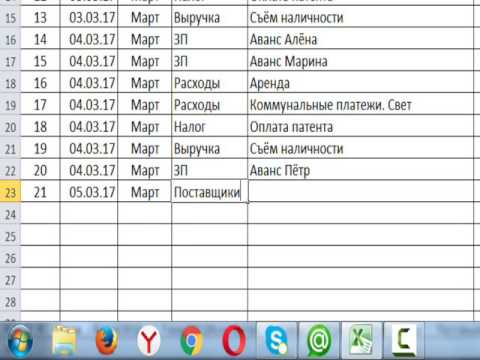
Содержание
Отчет о прибылях и убытках в бизнесе является мерой оценки прогресса компании. Используйте это утверждение как инструмент для измерения продаж и расходов за определенный период времени. Это может быть ежемесячный или годовой расчет. Использование этого заявления позволяет компаниям определять чистую прибыль после того, как все расходы были сняты. Сборка отчета о прибылях и убытках может быть выполнена из шаблона в Excel.
направления
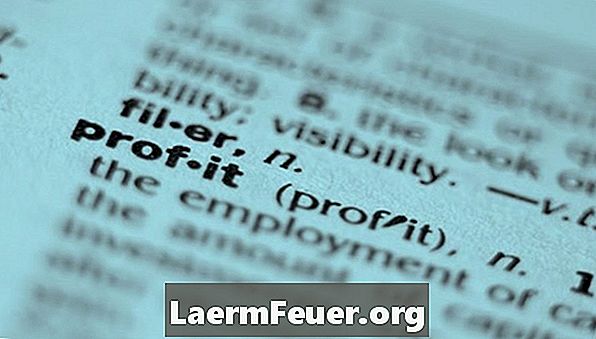
-
Откройте Microsoft Excel и перейдите в галерею шаблонов. Чтобы найти галерею шаблонов в Excel 2003, перейдите в «Файл» и «Новый». Используя правильную область задач, найдите окно поиска шаблона. Введите «отчет о прибылях и убытках»; Вы увидите все доступные модели. Загрузите отчет о прибылях и убытках. Чтобы найти галерею шаблонов в Excel 2007, нажмите кнопку «Офис» и выберите «Создать». Используя окно поиска моделей, введите «Отчет о прибылях и убытках»; Вы увидите все доступные модели. Загрузите отчет о прибылях и убытках.
-
Настройте шаблон Excel с учетом потребностей бизнеса. Поскольку этот оператор представляет собой сравнение эффективности бизнеса за разные периоды, решите, как часто вы хотите создавать этот отчет. Откройте шаблон и введите название компании, период расчета и дату отчета. Отрегулируйте выручку от продаж и себестоимость продаж, добавив товары или услуги, которые продает компания. Это может привести к удалению или добавлению строк. Чтобы добавить продукты и услуги, введите общие продукты и услуги, включенные в шаблон. Если вам нужно больше строк для большего количества продуктов и услуг, щелкните правой кнопкой мыши номер строки существующего продукта и выберите «Вставить». Чтобы удалить линейку продуктов и услуг, щелкните правой кнопкой мыши на существующей строке кнопок и выберите параметр «Удалить».
-
Отрегулируйте раздел операционных расходов. Добавьте или удалите расходы, которые не относятся к бизнесу. Уточните раздел налогов, чтобы отразить налоги, за которые вы несете ответственность. Чтобы скорректировать дополнительные расходы, введите общие расходы. Если вам нужно добавить новые строки расходов, щелкните правой кнопкой мыши номер строки и выберите «Вставить». Чтобы удалить строку расходов, щелкните правой кнопкой мыши номер строки и выберите «Удалить».
-
Сохраните изменения в Excel 2003, выбрав «Файл», а затем «Сохранить как». Введите имя для шаблона и измените «Сохранить как» на «Шаблон». Сохраните изменения в Excel 2003, нажав кнопку «Офис». Выберите «Сохранить как», а затем «Другие форматы». Введите имя для шаблона и измените «Сохранить как» на «Шаблон».
Что вам нужно
- Модель прибылей и убытков в Excel